Aiseesoft DVD Software Toolkit ger dig de största urvalen av video-, ljud-, DVD-, Blu-ray- och andra iPhone-data. Oavsett om du vill konvertera din videoljudfil, eller vill placera de konverterade mediefilerna på din iPhone, även vill skapa din DVD och spela Blu-ray-filer på datorn, kan du också välja ur denna verktygssats.
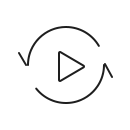
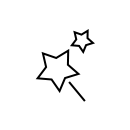
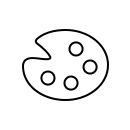
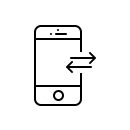
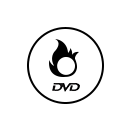
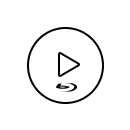
Med Video Converter Ultimate, Aiseesoft DVD Software Toolkit gör det enklare än någonsin att konvertera videofiler till valfritt format som MP4, MOV, AVI, WMV och MKV, var de än kommer från din videokamera eller telefon. Dessutom gör det att du kan konvertera alla populära ljudformat som MP3, AAC, WAV, OGG, M4A, FLAC, etc. med hög ljudkvalitet. Så att du kan njuta av dina favoritlåtar var som helst. Dessutom låter det här programmet dig också redigera effekter som rotera, vända, klippa, beskära, vattenstämpel, förbättra videoeffekter fritt.
Med iPhone Transfer, verktyget som alternativ till iTunes, kan du överföra och säkerhetskopiera meddelanden, foton, kontakter, musik, filmer, böcker och mer mellan iPhone / iPad / iPod och dator. Mer överlägsen än iTunes kan du direkt dela data mellan iOS-enheter fritt utan iTunes och säkerhetskopiera mediefiler till iTunes selektivt. Innan du säkerhetskopierar, kan du se alla datatyper i detaljer och plocka upp en del av data för att göra kopian lätt.
Att bränna videor till DVD är ett bra sätt att bevara dina värdefulla minnen tagna av din videokamera och telefon, eller spara videor som laddats ner från populära webbplatser för delning av videor online. DVD Creator gör det mycket enkelt att lägga till och redigera en DVD-meny, ljudspår och undertext. Du kan också förvandla dina videofiler till DVD-mappar och DVD ISO-filer. Bonusfunktioner gör att du kan redigera videoeffekter som undertexter, ljudspår osv.
Med Blu-ray spelare, kan du njuta av Blu-ray-skiva / mapp / ISO-fil på din dator fritt. Du kan fördjupa dig med oöverträffad bildkvalitet och skarpt HD-ljud. Dessutom kan du spela vanliga video (4K stöds) och ljudfiler som MOV, M4V, MKV, WMV, AVI, 3GP, MP3, OGG, FLAC, AIFF, ALAC, WMA, etc. med den här programvaran fullt ut uppfylls på din dator.
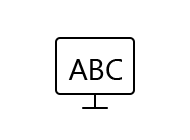
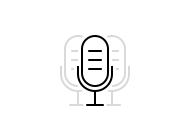
Justera utgångsparametrarna genom att ändra videokodare, bildfrekvens, videobithastighet, upplösning etc.
Stöd 3D-konvertering som 2D till 3D konvertering, 2D till 3D konvertering och 3D till 3D konvertering.
Hantera iPhone-data på datorn, som deplicera kontakter, ta bort foton, musik, kontakter etc.
 Alternativ 1: Konvertera videoljud
Alternativ 1: Konvertera videoljud Alternativ 2: Överför iPhone-data
Alternativ 2: Överför iPhone-data Alternativ 3: Skapa DVD
Alternativ 3: Skapa DVD Alternativ 4: Spela Blu-ray
Alternativ 4: Spela Blu-rayLäge 1. Konvertera videoljud
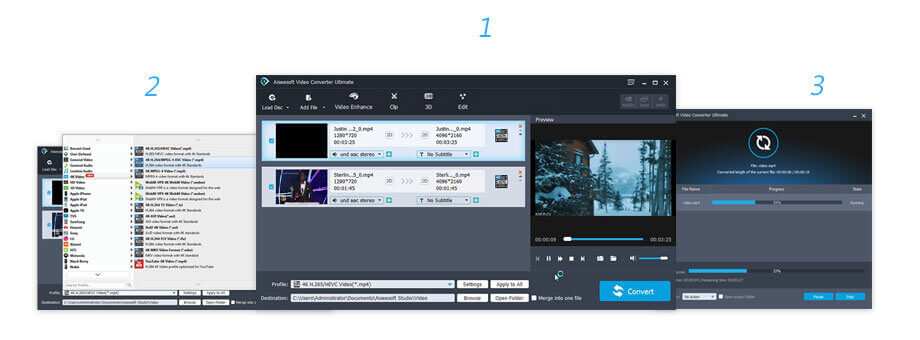
Läge 2. Överför iPhone-data

Läge 3. Skapa DVD
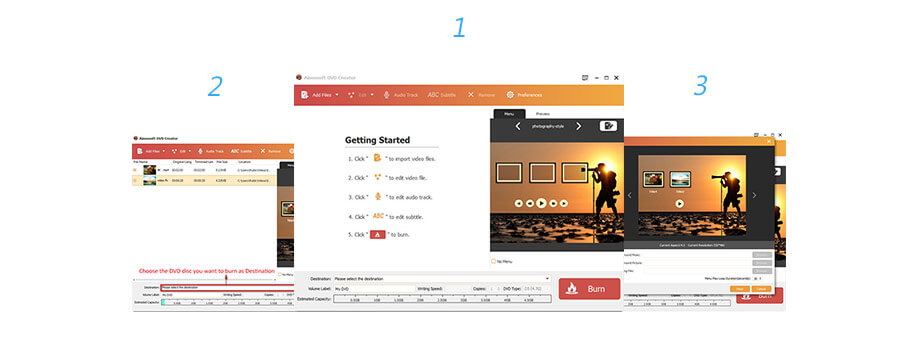
Läge 4. Spela Blu-ray
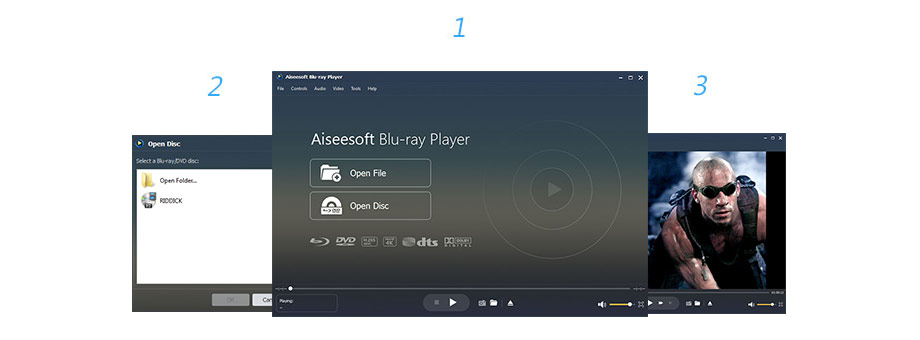
1 Year License
$85.00$68.00
Använd det 1 år
Använd den på 1 PC
30-Dagars Pengarna-tillbaka-garanti
Lifetime License
$125.00$100.00
Använd det livstid
Använd den på 1 PC
30-Dagars Pengarna-tillbaka-garanti
DVD Creator, Blu-ray Player, iOS Transfer och Video Converter till en.